Hogyan lehet navigálni az Excel cellái között?
Előfordulhat, hogy gyakran kell váltanunk a Microsoft Excel cellái között. Ez a cikk számos egyszerű módszert tárgyal, amelyek segítségével gyorsan eligazodhatunk az Excel különböző cellái között.
- Navigáljon adott cellákhoz az Ugrás paranccsal az Excelben
- Navigáljon meghatározott nevű cellákhoz
- Navigáljon adott cellákhoz a Kutools for Excel navigációs ablakával
 Navigáljon meghatározott cellákhoz az Excel Ugrás segédprogramjával
Navigáljon meghatározott cellákhoz az Excel Ugrás segédprogramjával
A Go To parancs csak akkor navigál minket bármely meghatározott cellába vagy cellatartományba, ha emlékszik egy cellának vagy cellatartománynak a helyzetére.
Először nyissa meg a Menj To párbeszédpanel a Go To parancs elem alatt Keresés és kiválasztás gomb, be Szerkesztés csoport alatt Kezdőlap fülre. A párbeszédpanel megnyitásához az F5 billentyűt is megnyomhatja. Lásd a képernyőképet:

Másodszor adja meg a cellák pontos helyét Referencia. Ez lehet egyetlen cellacím, például C13, vagy sejttartomány mint 143 USD: 161 USD;
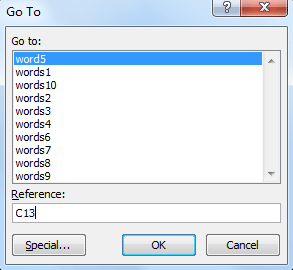
A kattintás után a OK, megkeresi az adott cellát vagy cellatartományokat a munkalapon.
Ha az aktuális munkafüzetben megnevezte a cellatartományt, a nevek az Ugrás párbeszédpanelen jelennek meg. Válassza ki az egyik nevet, majd kattintson a gombra OK, akkor a megnevezett cellatartományban fog navigálni.
 Navigáljon meghatározott nevű cellákhoz
Navigáljon meghatározott nevű cellákhoz
A nevek használatával könnyebbé és érthetőbbé teheti a képleteket. Ezenkívül a nevek abban is segítenek, hogy azonnal átugorjunk a megnevezett cellatartományra, ha emlékszel a megadott nevekre.
Írja be a pontos nevet a Név doboz be Formula Bar, és tartsa lenyomva az Enter billentyűt, majd megtalálja a megfelelő elnevezett cellatartományt.

 Navigáljon adott cellákhoz a Kutools for Excel navigációs ablakával
Navigáljon adott cellákhoz a Kutools for Excel navigációs ablakával
A navigációs ablak hasznossága Kutools az Excel számára el tud navigálni minket a megnevezett cellatartományba anélkül, hogy emlékezne a pontos cellapozícióra vagy a megadott nevekre az Excelben.
Kutools az Excel számára: több mint 300 praktikus Excel-bővítménnyel, ingyenesen, korlátozás nélkül, 30 nap alatt kipróbálható. Szerezd meg most
A navigációs ablakt beillesztette Kutools az Excel számára a munkalapokon kívül felsorolja az aktuális munkafüzet összes meghatározott nevét. Lásd a képernyőképet.

Ez az eszköz megkönnyíti az eligazodást a munkafüzetben a nevek szerint. Miután rákattintott a nevek egyikére a navigációs ablaktáblán, egyszerre megtalálja a megfelelő elnevezett cellatartományt a munkafüzetben.
A Kutools az Excel számára's navigációs ablak felsorolja az összes megnyitott munkafüzetet, valamint azok munkalapjait, oszlopait és neveit a munkalapok mellett egy ablaktáblán belül, és megkönnyíti számunkra a helymeghatározást lapok, oszlopok, nevek és munkafüzetek alapján.
További információk a Navigációs ablak, kérlek, menj a Navigációs panel - Táblázatok, munkafüzetek, oszlopok és nevek listázása az Excelben.
A legjobb irodai hatékonyságnövelő eszközök
Töltsd fel Excel-készségeidet a Kutools for Excel segítségével, és tapasztald meg a még soha nem látott hatékonyságot. A Kutools for Excel több mint 300 speciális funkciót kínál a termelékenység fokozásához és az időmegtakarításhoz. Kattintson ide, hogy megszerezze a leginkább szükséges funkciót...

Az Office lap füles felületet hoz az Office-ba, és sokkal könnyebbé teszi a munkáját
- Füles szerkesztés és olvasás engedélyezése Wordben, Excelben és PowerPointban, Publisher, Access, Visio és Project.
- Több dokumentum megnyitása és létrehozása ugyanazon ablak új lapjain, mint új ablakokban.
- 50% -kal növeli a termelékenységet, és naponta több száz kattintással csökkenti az egér kattintását!

